De nieuwe functie voor Pixel-bewegingsonscherpte in After Effects CC (tot 2015) is een baanbrekende tool die je in staat stelt om dynamische en realistische bewegingsonscherpte in je projecten te creëren. Deze gids laat je zien hoe je deze functie effectief kunt gebruiken om indrukwekkende resultaten te behalen.
Belangrijkste bevindingen
- De Pixel-bewegingsonscherpte verbetert de visuele kwaliteit van animaties door realistische bewegingsonscherpte.
- Met de nieuwe functie hoef je geen handmatige aanpassingen meer te maken om een schone bewegingsonscherpte te creëren.
- Een verkeerde toepassing van bewegingsonscherpte kan lelijke sprongen en randen veroorzaken die in het eindproduct niet gewenst zijn.
- Met de juiste toepassing kun je zelfs bij opnamen zonder bewegingsonscherpte aantrekkelijke resultaten behalen.
Stapsgewijze handleiding
1. Voorbereiding van de scène
Voordat je begint met het toepassen van de Pixel-bewegingsonscherpte, is het belangrijk om een geschikte scène te hebben. In sommige gevallen kan een scène zonder bewegingsonscherpte moeilijk te bewerken zijn. Optimaliseer je scène zodat deze soepel kan worden afgespeeld.
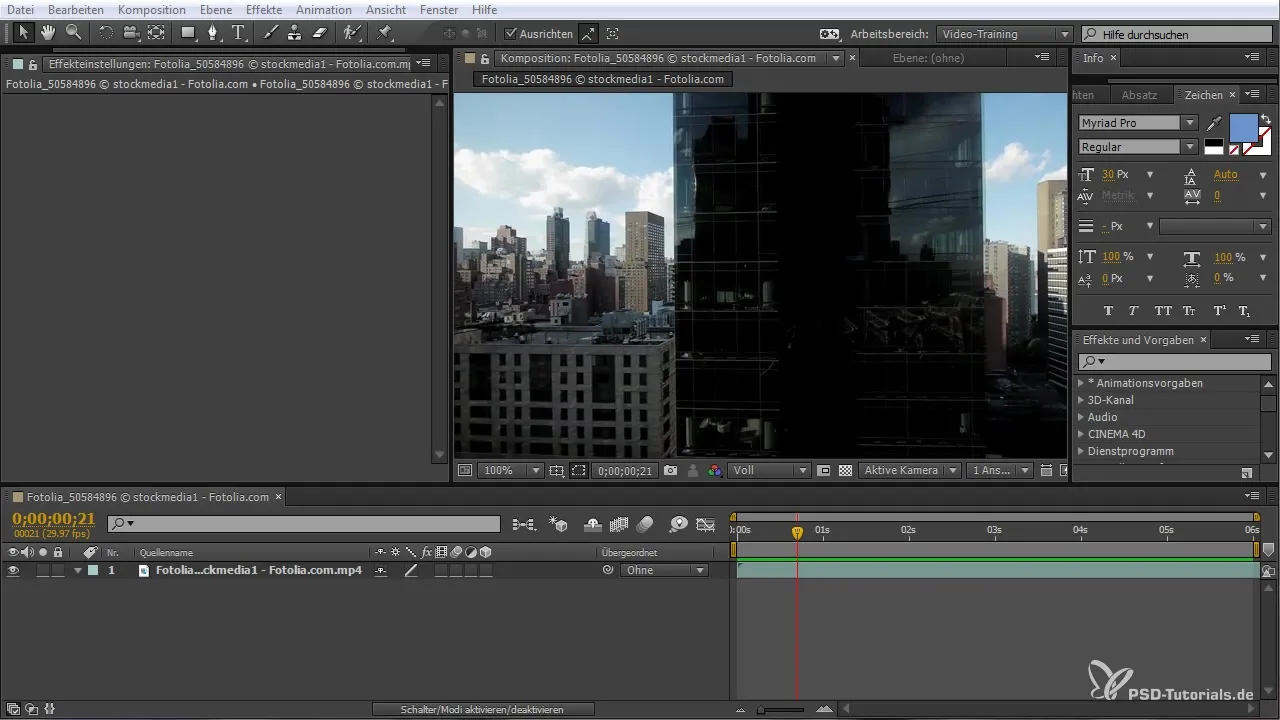
Wanneer je de scène afspeelt, let dan op hoe de bewegingen worden weergegeven. Let op: scènes die geen bewegingsonscherpte hebben, kunnen onnatuurlijk lijken, bijvoorbeeld als elementen abrupt zonder vloeiende overgangen worden weergegeven.
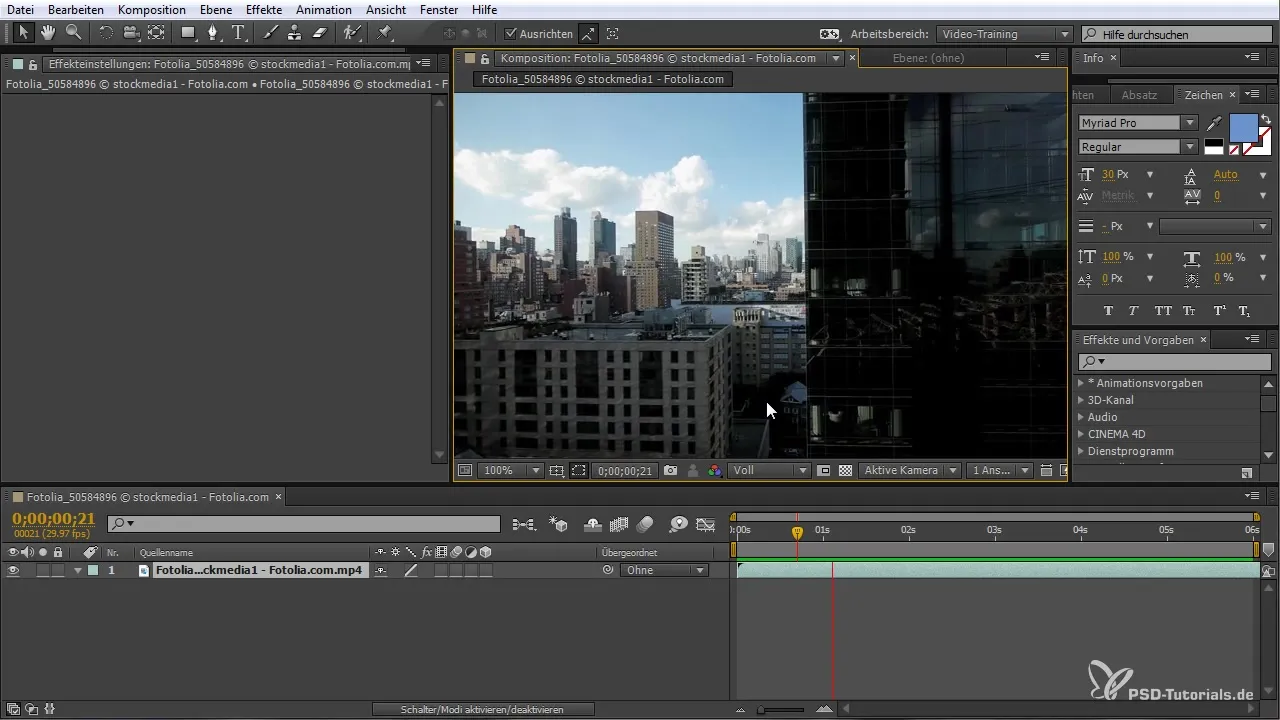
2. Activatie van de oude methode
In het verleden heb je mogelijk CC Force Motion Blur gebruikt om bewegingsonscherpte toe te voegen. Hierbij moest je verschillende instellingen aanpassen, bijvoorbeeld de shutter inschakelen en de samples instellen.
Echter, deze methode heeft vaak lelijke randen en sprongen geproduceerd die de kwaliteit van je animaties konden beïnvloeden.
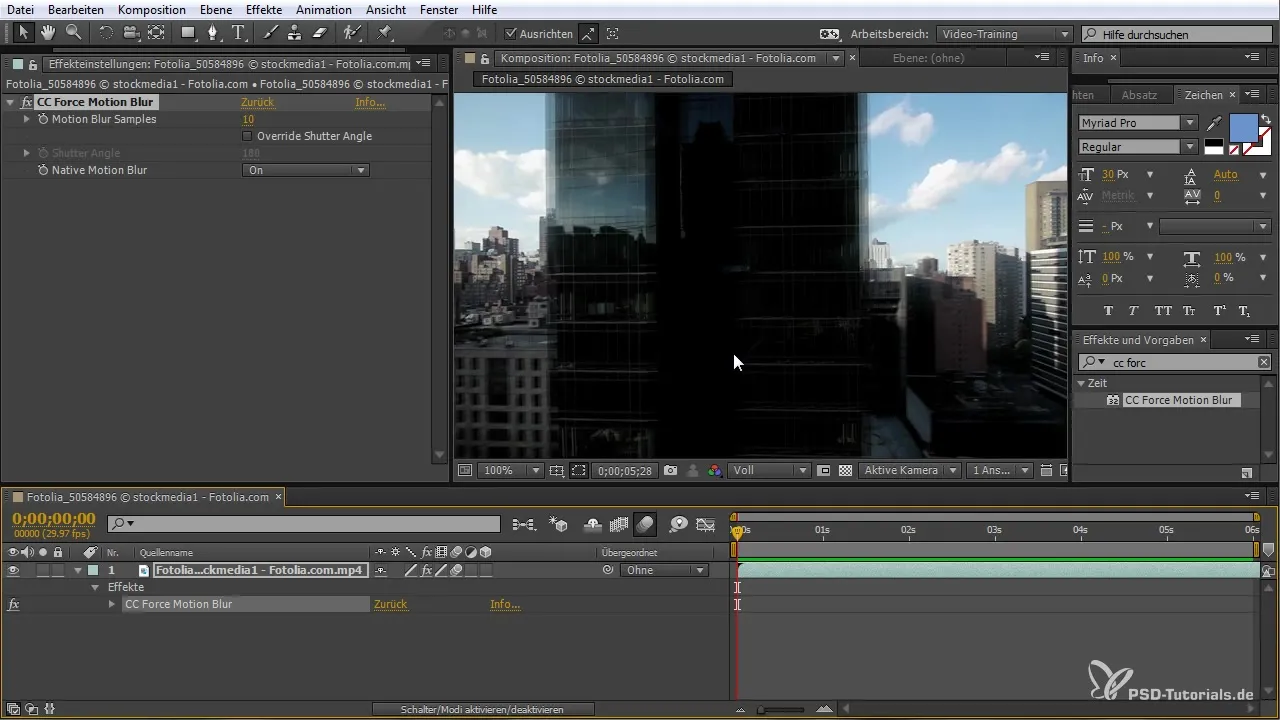
3. Invoering van de Pixel-bewegingsonscherpte
Met de nieuwe plugin voor Pixel-bewegingsonscherpte kun je je animaties nu veel eenvoudiger optimaliseren. Zoek in het plugin-gedeelte naar de Pixel-bewegingsonscherpte en pas deze toe zonder uitgebreide aanpassingen te hoeven maken.
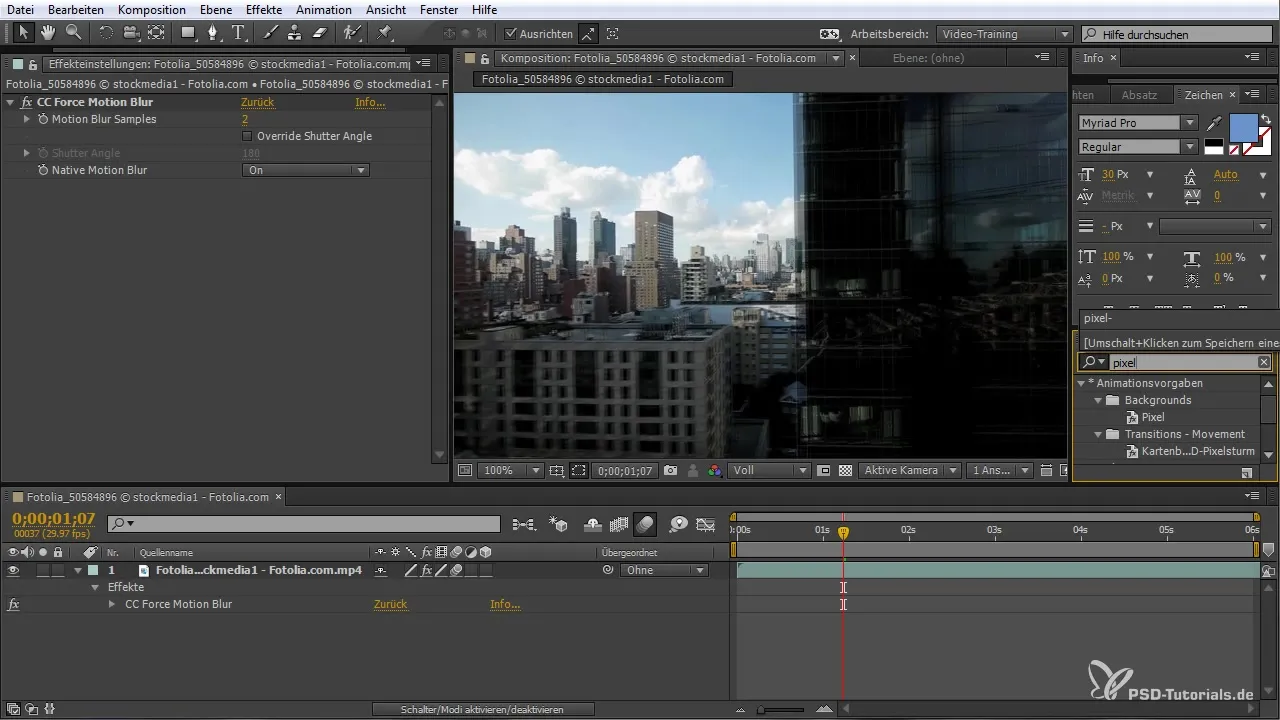
De plugin herkent automatisch de bewegingen in je scène en past de bewegingsonscherpte dienovereenkomstig aan, zodat deze onafhankelijk van andere instellingen functioneert.
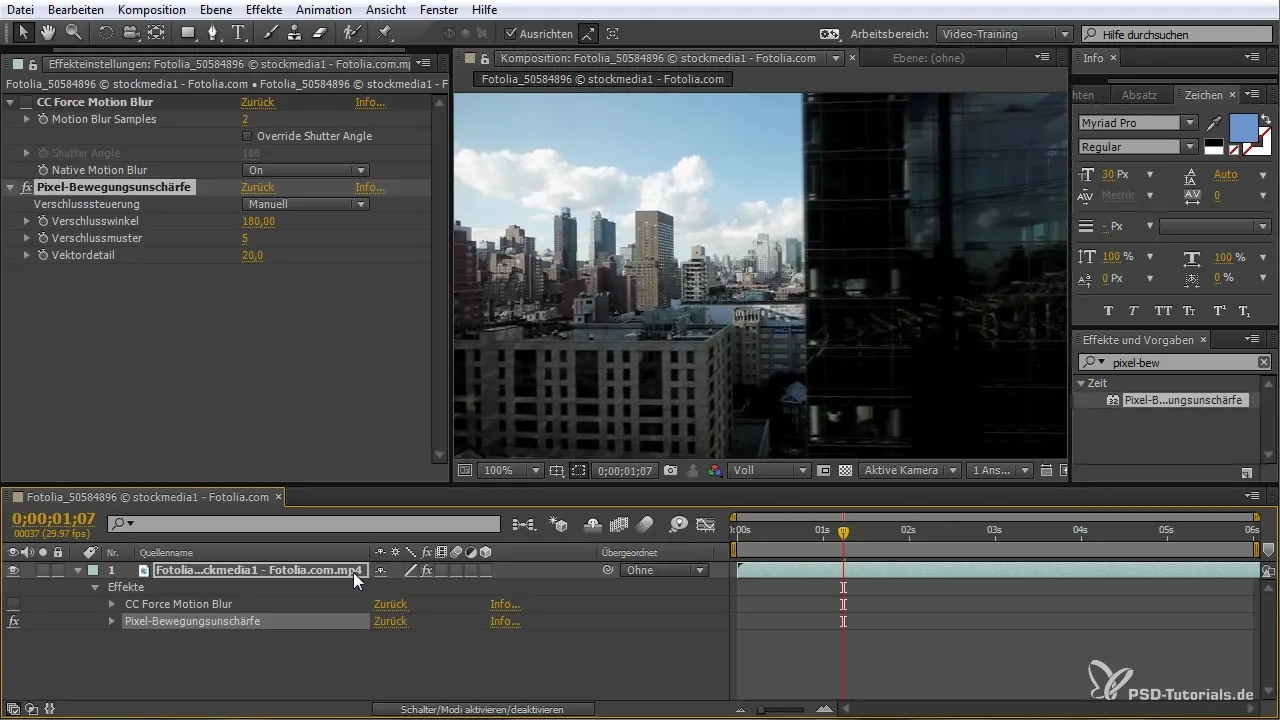
4. Aanpassing van de instellingen
Zodra de plugin is toegepast, kun je de globale instellingen uitschakelen om het eenvoudiger te maken. Zorg ervoor dat je geen handmatige aanpassingen meer hoeft te maken om het gewenste effect te bereiken.
Met de functie voor automatische aanpassing worden de bewegingsverlopen van de pixels intelligent gemeten, zodat je een samenhangend beeld krijgt.
Je kunt optioneel verdere aanpassingen doen, bijvoorbeeld het aantal samples verhogen om nog gedetailleerdere resultaten te behalen.
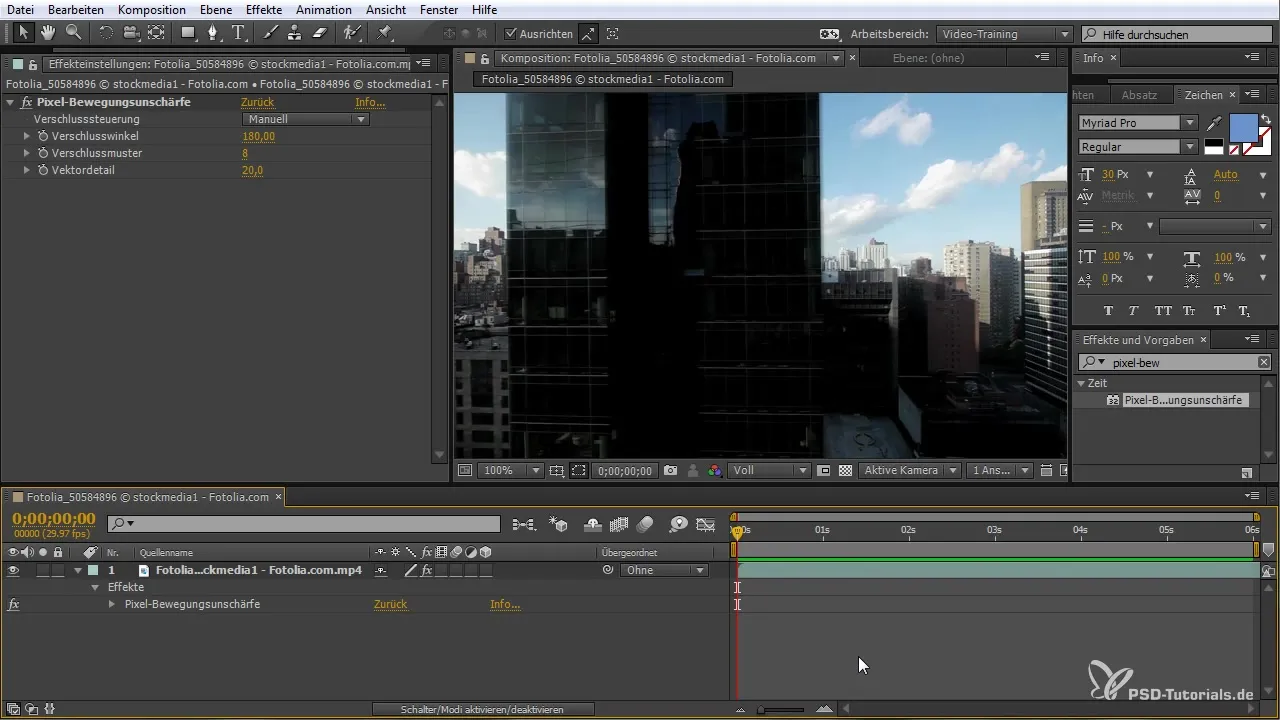
5. Voor- en nazorg
Voordat je je finale animatie rendert, controleer je het resultaat. Bij juiste toepassing zul je merken dat de verhoudingen nu veel homogener worden weergegeven.
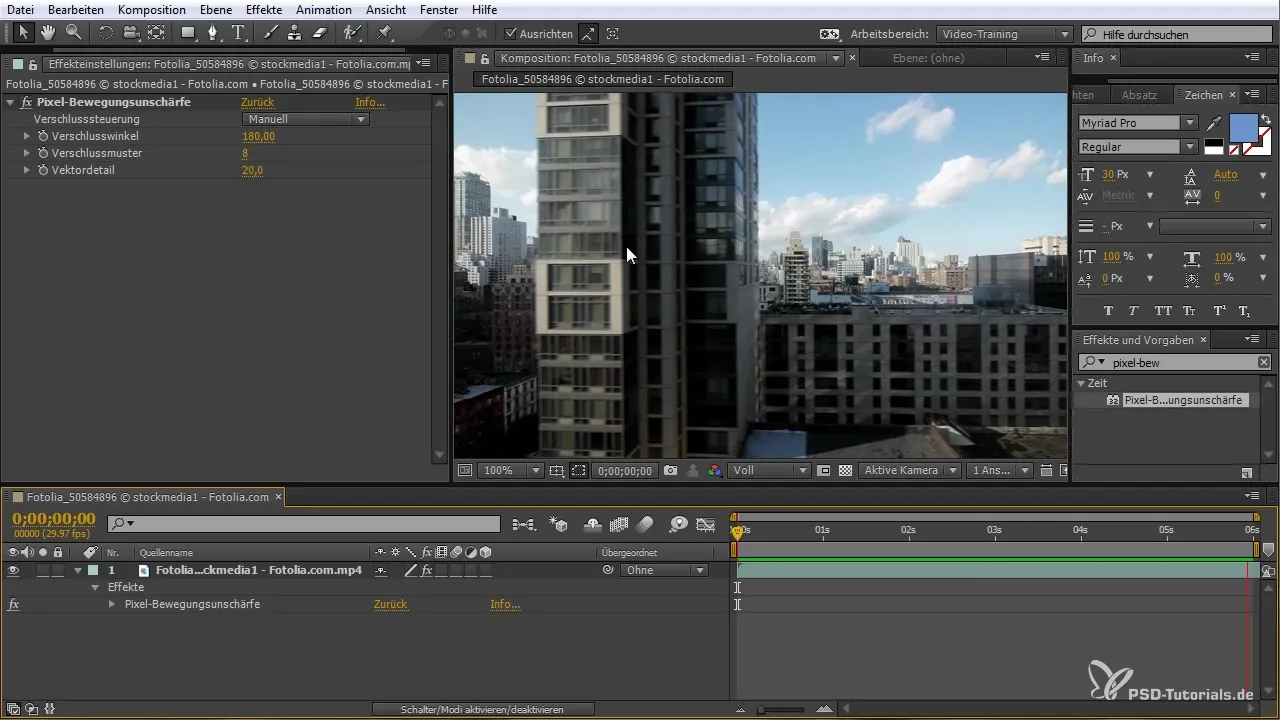
Deze techniek is bijzonder voordelig wanneer je bijvoorbeeld tracking points in een scène wilt hebben die je later kunt aanpassen.
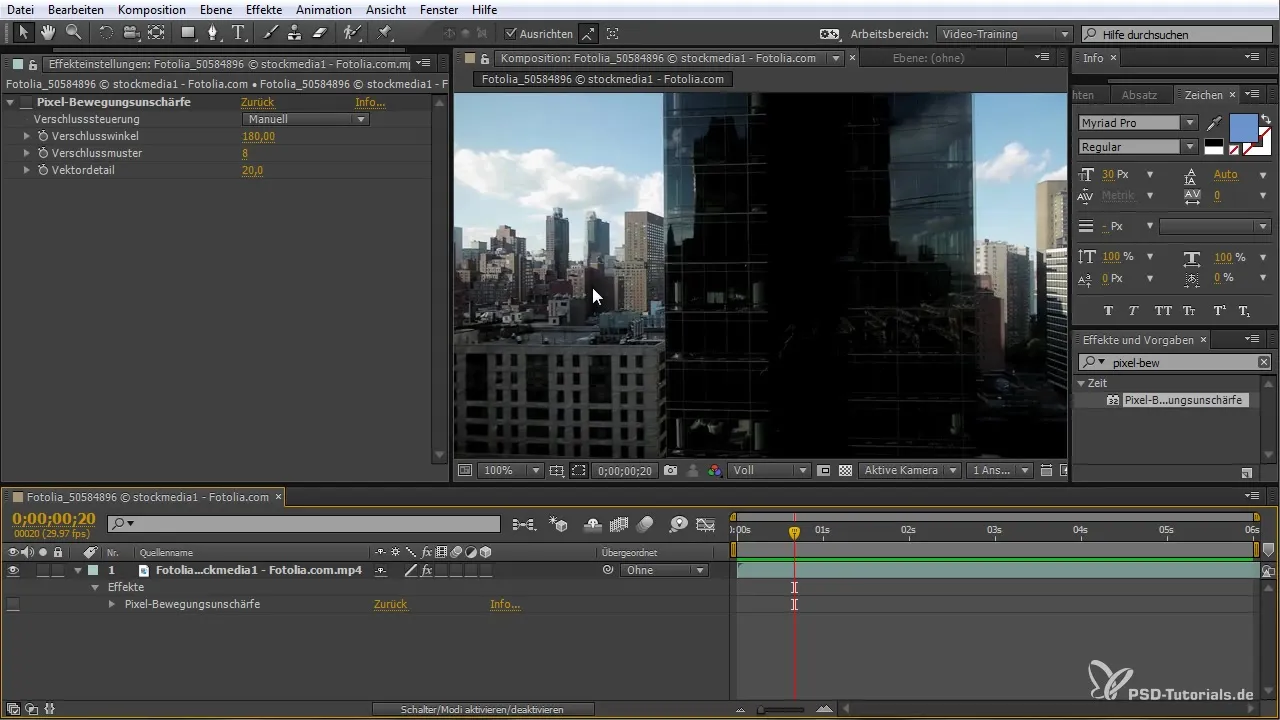
De Pixel-bewegingsonscherpte kan je helpen om een hogere kwaliteit in je animaties te bereiken, wat vooral belangrijk is bij dia-shows of vergelijkbare projecten.
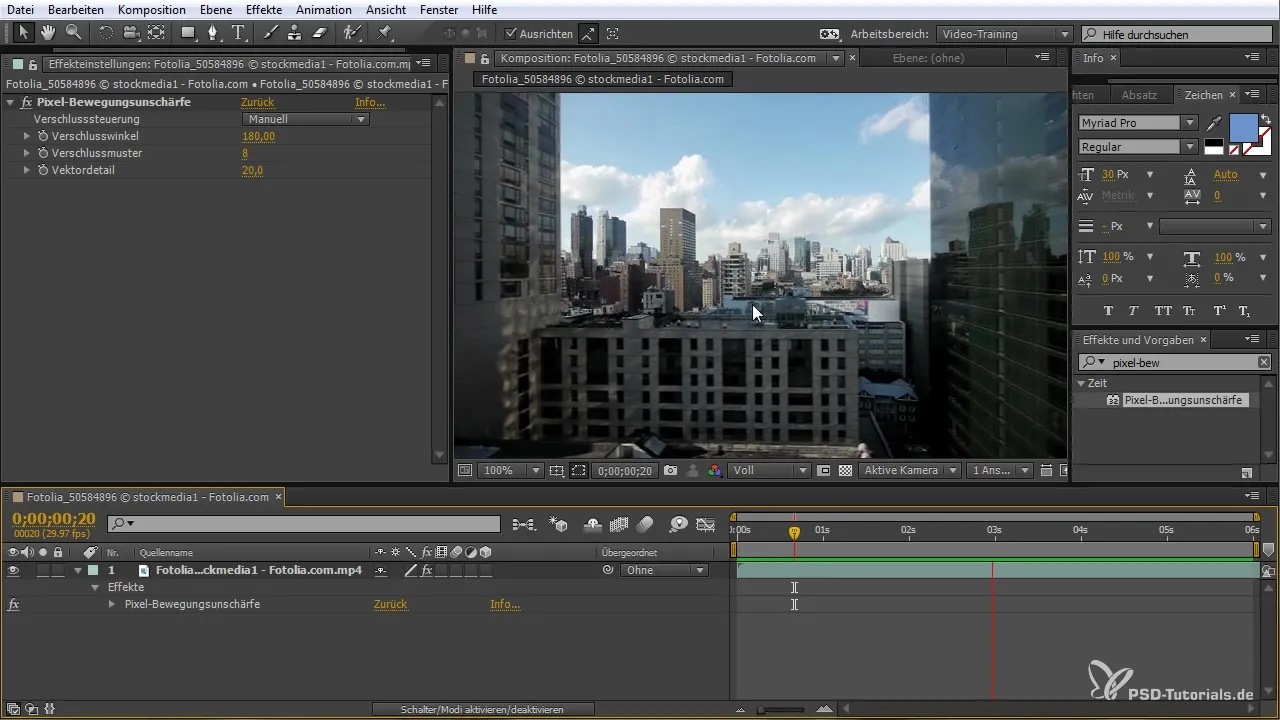
Samenvatting - Pixel-bewegingsonscherpte in After Effects: Zo maak je levendige animaties
De functie van Pixel-bewegingsonscherpte in After Effects CC (tot 2015) biedt je een krachtige manier om levendige en vloeiende animaties te maken. Door het eenvoudigere gebruik en de mogelijkheid tot automatische aanpassing kun je tijd besparen en tegelijkertijd de kwaliteit van je werk aanzienlijk verbeteren. Voel je vrij om te experimenteren met verschillende scènes en instellingen om de beste resultaten te behalen.
Veelgestelde vragen
Hoe activeer ik de Pixel-bewegingsonscherpte in After Effects?Ga in het plugin-gedeelte naar Pixel-bewegingsonscherpte en pas deze toe.
Moet ik uitgebreide aanpassingen maken om de Pixel-bewegingsonscherpte te gebruiken?Nee, de plugin herkent automatisch de bewegingen en past zich dienovereenkomstig aan.
Kan ik de Pixel-bewegingsonscherpte op bestaande projecten toepassen?Ja, je kunt de plugin ook op al bestaande werken toepassen om deze te verbeteren.
Wat is het voordeel van de Pixel-bewegingsonscherpte ten opzichte van traditionele bewegingsonscherpte?Het biedt een realistischere weergave zonder de noodzaak van verdere handmatige aanpassingen.
Is het zinvol om animaties zonder bewegingsonscherpte op te nemen?Ja, in bepaalde gevallen, zoals bij tracking, kan het voordelig zijn om zonder bewegingsonscherpte te werken.


